Geninstaller McAfee Site Advisor for at rette manglende saplugin.dll
- Du kan løbe ind i Saplugin.dll manglende fejl, når der er et problem med McAfee WebAdvisor.
- Geninstallation af den app, der har brug for filen og er en levedygtig mulighed for at rette fejlen.
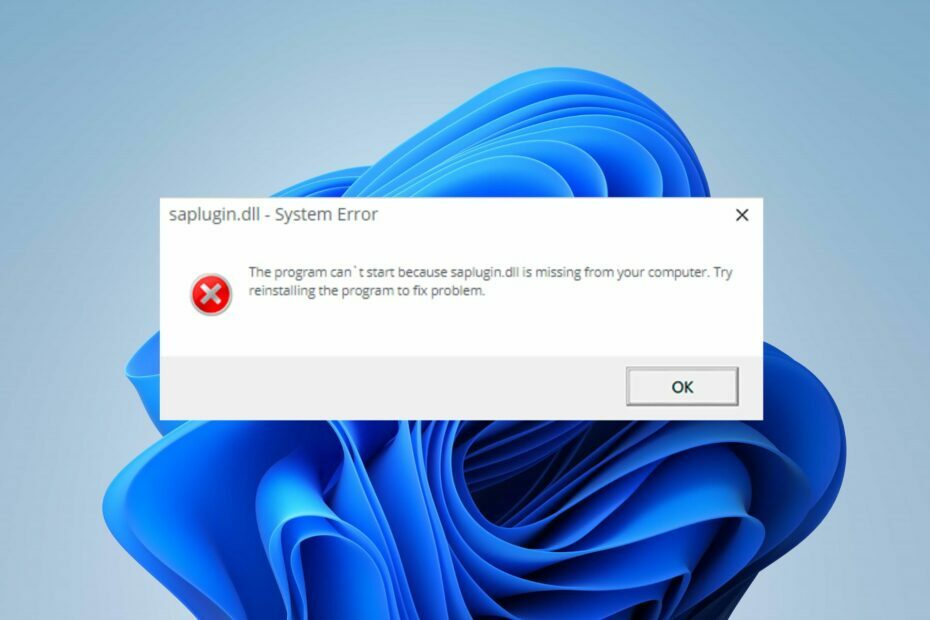
xINSTALLER VED AT KLIKKE PÅ DOWNLOAD FIL
- Download og installer Fortect på din pc.
- Start værktøjet og Start scanningen for at finde DLL-filer, der kan forårsage pc-problemer.
- Højreklik på Start reparation at erstatte ødelagte DLL'er med fungerende versioner.
- Fortect er blevet downloadet af 0 læsere i denne måned.
Saplugin.dll mangler er en nylig fejl, som Windows-brugere klager over, når de forsøger at starte en app. Det angiver, at appen ikke kan få adgang til den nødvendige fil til dens proces, hvilket resulterer i fejl, nedbrud eller frysning. Derfor vil vi tage dig gennem de grundlæggende trin for at løse problemet.
Alternativt kan vores læsere være interesserede i vores artikel om, hvordan man installerer og reparerer manglende DLL-filer på Windows 11.
Hvad er Saplugin.dll?
Saplugin.dll-filen stammer fra software, du har installeret på dit system eller sammen med systemopdateringer. McAfee SiteAdvisor-plugin'et bruger det.
Det er dog ikke en vigtig Windows-fil og påvirker ikke systemfunktionaliteten, men forårsager relativt problemer med apps, der bruger den, hvis den ikke er intakt. Det er også almindeligt at finde på C:\Programfiler (x86)\McAfee\SiteAdvisor\saplugin.dll.
Hvorfor mangler Saplugin.dll på min pc?
Du kan støde på, at Saplugin.dll mangler eller andre variationer på grund af mange faktorer. Nogle er:
- Korrupt DLL-registrering – Du kan også løbe ind i DLL-filen manglende fejl, når der er et registreringsproblem i DLL-stien.
- Problemer med McAfee WebAdvisor: Da DLL-filen er afgørende for den korrekte funktion af McAfee WebAdvisor, kan problemer med appen forårsage problemer med DLL-filerne.
Ikke desto mindre har vores tekniske team sammensat nogle trin for at hjælpe med at løse fejlen på din computer.
Hvordan kan jeg rette Saplugin.dll, hvis det mangler?
Før du prøver nogen avanceret fejlfindingstrin, skal du gennemgå følgende:
- Udfør en ren boot.
- Udfør en systemgendannelse.
Hvis du ikke kan omgå fejlen, skal du fortsætte med nedenstående trin:
DLL-fejl kan være frustrerende og forhindre dig i at få adgang til nogle apps ved hjælp af DLL-filerne. Så det er vigtigt at reparere filen for at få apps til at køre korrekt. Desværre er det ikke let at reparere disse filer, hvis du ikke er teknisk kyndig.
Heldigvis kan du bruge dedikerede DLL-fixeringsværktøjer som Forect for at reparere filen. Det løser inkompatibilitetsproblemer på grund af tredjeparts DLL'er og operativsystemet.
Desuden er det nemt at bruge dette værktøj og kræver ikke forudgående viden eller professionel teknisk erfaring. Brugeren behøver kun at starte scanningen, og den vil finde og reparere den manglende fil.
2. Geninstaller den app, der kræver Saplugin.dll
- Klik på Start knappen, skriv kontrol panel, og tryk derefter på Gå ind.
- Klik på Programmer og gå til Programmer og funktioner fanen.

- Vælg McAfee WebAdvisor, klik Afinstaller øverst på fanen, og derefter Okay.

- Download McAfee WebAdvisor og følg installationsguidens anvisninger.

- Genstart derefter din pc
Geninstallering af appen vil downloade de nødvendige filer til at køre den, inklusive Saplugin.dll.
- 0x80070569 Fejlkode: Hvad er det og hvordan man fikser det
- 0x000000C5: Sådan rettes denne BSoD-fejl på 8 måder
- Usb80236.sys BSoD-fejl: 5 måder at rette det på
Yderligere kan du være interesseret i vores guide om bedste software til reparation af korrupte filer Til Windows. Tøv heller ikke med at læse om årsagerne til manglende DLL-filer på Windows PC og tjek, hvordan du løser dem.
For yderligere spørgsmål eller forslag, smid dem venligst i kommentarfeltet.
Oplever du stadig problemer?
SPONSORERET
Hvis ovenstående forslag ikke har løst dit problem, kan din computer opleve mere alvorlige Windows-problemer. Vi foreslår, at du vælger en alt-i-en-løsning som Fortect at løse problemer effektivt. Efter installationen skal du blot klikke på Vis&Ret knappen og tryk derefter på Start reparation.


